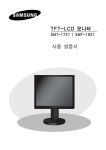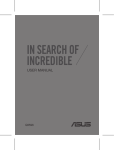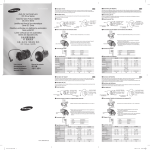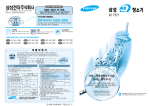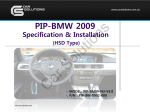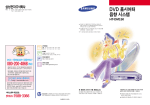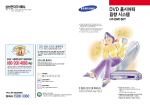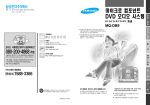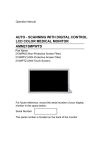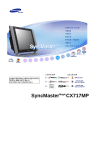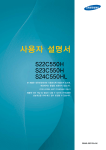Download Samsung SMT-1922P User Manual
Transcript
TFT-LCD 모니터 SMT-1722 / SMT-1922 사용 설명서 사용 설명서 설치상의 주의사항 주의 커버(덮개)를 벗기면 내부에 전압이 높은 부분이 있어 화재, 감전의 원인이 됩니다. 안전을 위하여 특별한 이유가 없는 한, 모니터의 커버를 열지 않도록 합니다. (기능 조정을 위한 스위치는 앞면에 있습니다.) 직사광선이나 습기가 없고 통풍이 잘 되는 곳에 설치합니다. 먼지가 많은 곳이나 가습기 근처에는 설치하지 않도록 합니다. 모니터 내부에 물, 기타 액체가 흘러 들어가지 않게 합니다. 만일 이물질이 들어갔을 경우는 전원 플러그를 뽑고 서비스 센타로 문의합니다. 부속 전원코드 이외는 사용하지 마세요. 발화, 발열의 원인이 됩니다. A급 기기(업무용 정보통신기기) 이 기기는 업무용으로 전자파 적합등록을 한 기기이오니 판매자 또는 사용자는 이점을 주의 하시길 바라며, 만약 잘못 판매 또는 구입하였을 때에는 가정용으로 교환하시길 바랍니다. - 2 - 사용 설명서 온도가 너무 높거나 낮은 곳에는 설치하지않도록 합니다. 갑작스런 온도 변화는 습기를 발생하고 모니터를 오동작시킬 수 있습니다. 평평하고 흔들리지 않는 곳에 안전하게 설치합니다. 모니터를 떨어뜨리거나 넘어뜨리면 파손 또는 상처를 입힐 수 있습니다. 모니터 옆면과 뒷면에 있는 통풍구 안으로 어떤 종류의 물체도 들어가지 않도록 합니다. 화재, 감전의 원인이 됩니다. - 3 - 사용 설명서 사용상의 주의사항 모니터 화면부분을 마른 헝겊으로 깨끗하게 닦아줍니다. 크리닝 용액 및 기타세제는 사용하지 마십시오. 모니터의 커버를 절대 열지 않도록 합니다. 모니터를 오랫동안 사용하지 않을 때에는 콘센트에서 플러그를 뽑아 둡니다. - 4 - 사용 설명서 모니터에 고장을 발생시킬 수 있는 부착물을 절대 부착하지 않습니다. 천둥 번개가 있을 때에는 모니터의 전원 플러그를 뽑아 둡니다. - 5 - 사용 설명서 차 례 설치상의 주의사항 ..........................................................2 사용상의 주의사항 ................................................................ 4 조작부 설명 ......................................................................... 7 전면 조작부 .................................................................................7 후면 및 좌측면 조작부 ..................................................................8 리모컨 ..........................................................................9 외부기기 연결.............................................................. 10 스크린(OSD) 메뉴 .............................................................. 11 신호없음 표시 ............................................................................ 11 OSD메뉴 선택 ........................................................................... 11 화면메뉴 ................................................................................... 11 음향메뉴 ................................................................................... 13 셜정메뉴 ................................................................................... 14 입력메뉴 ................................................................................... 18 제품사양 ..................................................................... 19 - 6 - 사용 설명서 첨부물 포장상자 개봉 후 제품은 튼튼하고 평평한 곳이나 설치장소에 놓고, 다음 내용물이 전부 있는지 체크하세요. TFT LCD 모니터 리모컨&건전지 VGA 신호케이블 전원코드 사용설명서 사용설명 CD 조작부 설명 전면조작부 적외선 센서 리모컨 센서 수신부 / PIP 동작중인 기능의 레벨증가 및 OSD메뉴 선택합니다. 화면 분할 기능을 선택합니다.(VGA 모드시) MENU 온 스크린(OSD) 메뉴 표시 및 해제 - ENTER / SOURCE 활성화 된 메뉴를 동작시킵니다. 입력 신호원을 선택합니다. + : OSD메뉴 이동 또는 음크기 증가 : OSD메뉴 이동 또는 음크기 감소 ON/OFF 전원을 켜고, 끕니다. 화면이 사라지는 데는 수초가 걸립니다. 전원이 켜졌을 때는 청색LED가 켜지고, 다시 전원 버튼을 누르면 꺼지면서, 전원LED도 꺼집니다. / FREEZE / AUTO 동작중인 기능의 레벨감소 및 전 메뉴로 이동 시킵니다. 정지화면 : 화면에 OSD메뉴가 없고 영상모드 일 때 화면을 정지 시킵니다. 자동화면조정 : VGA 모드에서 OSD 메뉴기능이 아닐 때 화면을 자동으로 조정합니 다. 스피커 - 7 - 사용 설명서 뒷면 및 좌측면 조작부 좌측면 뒷면 뒷면 좌측면 POWER AC 전원 입력 AUDIO-B AUDIO-B 입력 : 우(적색), 좌(백색) VIDEO-A IN 영상-A 입력 AUDIO-A/S-VIDEO Audio-A (S-영상) 입력 : 우(적색), 좌(백색) VIDEO-A OUT 영상-A 출력 VIDEO-B IN 영상-B 입력 VIDEO-B OUT 영상-B 출력 S-VIDEO IN S-영상 입력 S-VIDEO OUT S-영상 출력 VGA VGA 신호 입력 참고: 영상 루프 출력을 사용하지 않을 경우, 비디오 케이블을 빼어 두거나 75Ω 터미널 저항을 연결하십시오. 그렇지 않으면 신호 범위가 과도하게 커져 화면 밝기가 왜곡될 수 있습니다. - 8 - 사용 설명서 리모컨 POWER 전원을 켜거나 끕니다. 화면이 사라지려면 수초의 시간지연이 있습니다. Number button 리모컨의 SYSTEM ID를 변경합니다. SYSTEM ID 버튼을 누른 다음, 원하는 번호(0~9)를 눌러 리모컨의 SYSTEM ID를 설정합니다. ID RESET 리모컨의 ID값을 초기화(01) 합니다. VOLUME +, 소리 크기를 조절합니다. MUTE 일시적으로 소리를 안나오게 할 때 누릅니다. 화면 좌하단에 표시됩니다. 다시 한번 누르면 MUTE 기능이 취소되고 +, - 버튼을 눌러도 취소됩니다. UNDER SCAN 스크린 화면 전체에 VIDEO 신호를 표시합니다. MENU OSD메뉴를 열고, 닫을 때 또는 이전메뉴로 되돌아 갑니다. ENTER 활성화된 메뉴를 동작 시킵니다. SYSTEM ID 리모컨의 SYSTEM ID를 설정합니다. Number 버튼을 참조하세요. PIP - VGA모드에서만 가능 PIP 기능을 선택 또는 해제합니다. P.MODE - VIDEO A/B, S-Video 모드에서 가능 미리 설정되어 있는 화면모드를 선택하거나 변경시 누릅니다. 이 버튼을 누르면, 현재 모드가 화면 중앙하단에 표시됩니다. 제조사에서 미리 설정된 3가지의 화면이 있으며, 버튼을 누를 때 마다 변경 선택됩니다. (선명한 화면, 표준 화면, 부드러운 화면 ) FREEZE - Video A/B, S-Video모드 화면을 정지하려 할 때, 또는 해제시 누릅니다. AUTO - VGA 모드에서만 가능 화면상태를 자동으로 조정 합니다. SOURCE 입력 신호원을 변경하고자 할 때 누릅니다. 모니터에 외부 기기가 연결되어 있을 때만 변경 가능합니다. / 버튼 메뉴를 수평 또는 수직방향으로 이동하고자 할 때, 또는 선택된 메뉴의 값을 조정할 때 누릅니다. - 9 - 사용 설명서 외부기기 연결 카메라, DVR, VCR, 외부모니터 등의 외부기기를 제품에 연결할 수 있습니다. 카메라 DVR 외부모니터 VCR - 10 - 사용 설명서 스크린(OSD) 메뉴 신호없음 표시 화면메뉴 VGA나 VIDEO입력이 연결되지 않았을 때, 다음 화면이 표시 됩니다. 화면 모드:선명한 화면,표준 화면,부드러운 화면 화면 화면 모드 명암 밝기 선명도 색농도 색상 바탕색 조정 백라이트 계속 신호 없음 <영상 모드> : 선명한 화면 녹 50 :표준 : 10 이동 케이블 연결을 확인하세요. 선택 적 100 45 50 55 50 이전 메뉴 화면 <VGA 모드> 화면 모드 명암 밝기 선명도 색농도 색상 바탕색 조정 백라이트 계속 OSD메뉴 선택 1. MENU 버튼을 누르면 주메뉴가 나타납니다. 2. / 버튼을 눌러 주메뉴를 선택한 후, ENTER 버튼을 누르세요. 3. / 버튼을 눌러 부메뉴를 선택한 후, ENTER 버튼을 누르세요. 4. / 버튼을 눌러 원하는 항목을 선택한 다음, ENTER 버튼을 누르세요. (조절메뉴인 경우는 / 버튼을 눌러 조정값을 조정 하세요.) 5. MENU 버튼을 눌러 종료합니다. 선명한 화면 :선 선명한 명한 화면 표준 화면 부드러운 화면 녹 50 :표준 : 10 이동 적 선택 100 45 50 55 50 이전 메뉴 1. MENU 버튼을 누른 후, / 버튼을 눌러 화면메뉴를 선택하세요. 2. ENTER 또는 버튼을 눌러 화면모드를 선택하세요. 3. ENTER 또는 버튼을 누르세요. 4. / 버튼을 눌러 원하는 화면모드를 선택하세요. ( 선명한 화면,표준 화면,부드러운 화면 ) 5. MENU 버튼을 눌러 종료합니다. 초기화 버튼을 누르면 공장 출하 시 화면 설정값으 로 돌아갑니다. (13페이지 “초기화” 참조.) 참고 : 이전 화면으로 돌아가려면 버튼을 누르십시 오. MENU 버튼을 눌러 종료합니다. 사용자 조정:명암,밝기,선명도,색농도,색상 참고 : 약2분이상 버튼을 누르지 않으면, OSD 화면은 사라집니다. 화면 화면 모드 명암 밝기 선명도 색농도 색상 바탕색 조정 백라이트 계속 이동 : 선명한 화면 녹 50 :표준 : 10 선택 적 100 45 50 55 50 이전 메뉴 참고 : 색상 기능은 NTSC 지역에만 적용됩니다. 1. MENU 버튼을 누른 후, / 버튼을 눌러 화면메뉴를 선택하세요. 2. ENTER 또는 버튼을 누르세요. - 11 - 사용 설명서 3. / 와 ENTER 버튼을 눌러 원하는 셋팅값을 선 택합니다. (명암,밝기,선명도,색농도,색상) 4. / 버튼을 눌러 원하는 값으로 조정하고, ENTER 버튼을 누르세요. 5. MENU 버튼을 눌러 종료합니다. 4. / 버튼을 눌러 원하는 값으로 조정하고, ENTER 버튼을 누르세요. 5. MENU 버튼을 눌러 종료합니다. 화면 크기:4:3,16:9,확대,Under Scan 화면 VGA 모드에서는 화면 명암 와 밝기 만 조정할 수 있습니다. 계속 화면 크기 화면 잡음 제거 : : : : DNle 바탕색 조정:차갑게2,차갑게1,표준, 따뜻하게1,따뜻하게2 초기화 4:3 자동 동작 확인 화면 화면 모드 명암 밝기 선명도 색농도 색상 바탕색 조정 백라이트 계속 이동 : 선명한 화면 녹 50 적 : 차갑게 2 1 : 10차갑게 표준 100 45 50 55 50 이전 메뉴 화면 크기 4:3 16:9 확대 Under Scan 따뜻하게 1 따뜻하게 2 이동 선택 이전 메뉴 1. MENU 버튼을 누른 후, / 버튼을 눌러 화면메뉴를 선택하세요. 2. ENTER 또는 버튼을 누르세요. 3. / 와 ENTER버튼을 눌러 바탕색 조정 메뉴를 선택 하세요. 4. / 와 ENTER 버튼을 눌러 원하는 셋팅값을 선 택합니다. 5. MENU 버튼을 눌러 종료합니다. 백라이트 이동 이동 선택 적 이전 메뉴 이 기능은 VGA 모드에서는 사용할 수 없습니다. : 선명한 화면 녹 50 :표준 : 10 선택 1. MENU 버튼을 누른 후, / 버튼을 눌러 화면메뉴를 선택하세요. 2. ENTER 또는 버튼을 누르세요. 3. / 와 ENTER버튼을 눌러 화면 크기 메뉴를 선택 하세요. 4. 원하는 크기를 선택하려면 / 버튼을 누르고 ENTER를 선택합니다. 5. MENU 버튼을 눌러 종료합니다. 화면 화면 모드 명암 밝기 선명도 색농도 색상 바탕색 조정 백라이트 계속 선택 100 45 50 55 50 화면 잡음 제거/DNIe 화면 계속 화면 크기 화면 잡음 제거 DNle 이전 메뉴 초기화 : : : : 4:3 자동 동작 확인 10 백라이트 이동 조정 이전 메뉴 선택 이전 메뉴 모니터에서 수신하는 신호가 약할 경우 디지털 노이즈 감소 기능을 사용하면 화면에 나타나는 신호 왜곡 현상 을 줄일 수 있습니다. LCD 밝기는 화면 밝기를 조정함으로써 설정할 수 있습 니다. (0~10) 1. 1. MENU 버튼을 누른 후, / 버튼을 눌러 화면메뉴를 선택하세요. 2. 2. ENTER 또는 버튼을 누르세요. 3. 3. / 와 ENTER버튼을 눌러 백라이트 메뉴를 선 택 하세요. - 12 - MENU 버튼을 누른 후, / 버튼을 눌러 화면메뉴를 선택하세요. ENTER 또는 버튼을 누르세요. Digital NR 또는 DNIe 메뉴를 선택하려면 / 버 튼을 누르고 ENTER를 선택합니다. 사용 설명서 4. / 와 ENTER 버튼을 눌러 원하는 셋팅값을 선 택합니다. 5. MENU 버튼을 눌러 종료합니다. 초기화 초기 출하 시 설정으로 복구할 수 있습니다. 화면 • 화면 잡음 제거:해제/낮은/매체/고등/자동 모니터에서 수신하는 신호가 약할 경우 디지털 노이즈 감소 기능을 사용하면 화면에 나타나는 신호 왜곡 현상 을 줄일 수 있습니다. 계속 화면 크기 화면 잡음 제거 DNle 초기화 : 4:3 : 자동 : 동작 확인 : 취소 화면 계속 화면 크기 화면 잡음 제거 : 4:3 : 해제 : 동작낮은 매체 : 확인고등 DNle 초기화 이동 자동 이동 선택 이전 메뉴 이 기능은 VGA 모드에서는 사용할 수 없습니다. 이 기능은 동영상 모드에서는 사용할 수 없습니다. •DNIe:해제,데모,동작 이 모니터는 고해상도 화질을 제공하는 DNIe 기능을 재하고 있습니다.DNIe 기능을 켜면 화면에 DNIe 기 능이 활성되는 것을 확인할 수 있습니다.DNIe를 데모 모드로 설정할 경우 데모 용도로 적용된 DNle화면 및 정상적인 화면이 나타납니다.이 기능을 사용하면,화 질의 차이를 확인할 수 있습니다. DNle 초기화 VGA 모드에서는 화면 메뉴에 해상도 정보가 표시됩니다. 음향메뉴 음향 모드:표준으로 들을 때,음악을 들을 때,음 악을 들을 때,뉴스를 들을 때,사용자 조정 : 4:3 : 자동 : 해제 : 확인데모 음향 음향 모드 : 사용자 조정 이퀄라이저 VGA 화면용 음향 입력 : 해제 초기화 동작 이동 이전 메뉴 1. MENU 버튼을 누른 후, / 버튼을 눌러 화면메뉴를 선택하세요. 2. ENTER 또는 버튼을 누르세요. 3. / 와 ENTER버튼을 눌러 초기화 메뉴를 선택 하세요. 4. / 버튼을 눌러 원하는 항목을 선택하세요. (확인 또는 취소) ENTER 버튼을 누르세요. 5. MENU 버튼을 눌러 종료합니다. 화면 계속 화면 크기 화면 잡음 제거 선택 선택 이전 메뉴 TM DNIe (Digital Natural Image engine) 이 기능은 3D 노이즈 제거 기능, 세부 화질 개선, 대비비 개선 및 화이트 밸런스 기능을 통해 보다 사실적이고 생생한 화질을 제공합니다.새로운 영상 보상 알고리즘을 채택하여 보다 밝고 선명하며 사실 적인 화질을 제공합니다.DNIeTM 기술은 수신되는 모든 영상 신호에 적용할 수 있습니다. 이 기능은 VGA 모드에서는 사용할 수 없습니다. 이 기능은 동영상 모드에서는 사용할 수 없습니다. 이동 이전 메뉴 음향 표준으로 조정 들을 때 음향 모드 : 사용자 음악을 들을 때 이퀄라이저 영화를 볼 때 VGA 화면용 음향 입력 : 해제 뉴스를 들을 때 초기화 사용자 조정 현재 화면 정지 동영상을 정지 화상으로 바꾸어 보려면 FREEZE 버튼 을 누르십시오, 다시 누르면 작업이 취소됩니다. 이 기능은 VGA 모드에서는 사용할 수 없습니다. 선택 이동 선택 이전 메뉴 1. MENU 와 / 버튼을 눌러 음향 메뉴를 선택하세요. 2. ENTER 또는 버튼을 누르세요. 3. / 와 ENTER버튼을 눌러 음향 모드 메뉴를 선택 하세요. 4. / 버튼을 눌러 원하는 항목을 선택한 후 ENTER 버튼을 누르세요. 5. MENU 버튼을 눌러 종료합니다. - 13 - 사용 설명서 1. MENU 와 / 버튼을 눌러 음향 메뉴를 선택하세요. 2. ENTER 또는 버튼을 누르세요. 3. / 버튼을 눌러 VGA 화면용 음향 입력를 선택 한 후, ENTER 버튼을 누르세요. 4. / 버튼을 눌러 원하는 항목을 선택하세요. 5. MENU 버튼을 눌러 종료합니다. 이퀄라이저 음향 음향 모드 : 사용자 조정 이퀄라이저 VGA 화면용 음향 입력 : 해제 초기화 이 기능은 VGA 모드에서만 사용할 수 있습니다. 이동 선택 이전 메뉴 초기화 이퀄라이저 이퀄라이저를 설정한 후 초기화 기능을 선택하면 이퀄라 이저 설정이 초기값으로 돌아갑니다. 음향 음향 모드 : 사용자 조정 이퀄라이저 VGA 화면용 음향 입력 : 해제 초기화 음균형 100Hz 300Hz 1kHz 3kHz 10kHz 이동 조정 이전 메뉴 1. MENU 와 / 버튼을 눌러 음향 메뉴를 선택하세요. 2. ENTER 또는 버튼을 누르세요. 3. / 와 ENTER 버튼을 눌러 이퀄라이저 메뉴를 선택하세요. 4. / 버튼을 눌러 특정 항목을 선택합니다. ENTER 버튼을 누르세요. 5. / 버튼을 눌러 원하는 값으로 조정하고, ENTER 버튼을 누르세요. 6. MENU 버튼을 눌러 종료합니다. 이동 이전 메뉴 1. MENU 와 / 버튼을 눌러 음향 메뉴를 선택하세요. 2. ENTER 또는 버튼을 누르세요. 3. / 버튼을 눌러 초기화 메뉴를 선택한 후, ENTER 버튼을 누르세요. 4. MENU 버튼을 눌러 종료합니다. 현재 설정을 수정하게 되면 사운드 모드가 자동으로 사용자 조정 으로 전환됩니다. 사운드 모드가 “커스텀”일 경우에만 “초기화” 기능 을 선택할 수 있습니다. 셜정메뉴 VGA 화면용 음향 입력 이 기능은 VGA모드에서 사용되는 음성 입력을 선택할 때 사용됩니다.해제로 선택하시면, PIP기능이 지원되는 상태에서만 음성을 재생할 수 있습니다. 그리고 음성 입 력 신호는 PIP모드에서 선택된 영상 입력 신호와 함께 재 생됩니다. Audio A”/”Audio B”를 선택하면 PIP 기능 의 설정 유무와 PIP 모드에서 선택된 영상입력 신호(직 역하면, 어떤 영상입력이 선택됐는지에 상관없이라는 의 미) 에 상관없이, “Audio A”/”Audio B”가 항상 재생 됩니다. 메뉴 언어 셜정 : 한국어 : 해제 : 매체 메뉴 언어 청색바탕 화면 멜로디 PC : 해제 에너지 절약 동시 화면 시스템 ID 신호 없음 OSD :1 : 동작 이동 음향 선택 이전 메뉴 셜정 메뉴 언어 청색바탕 화면 멜로디 음향 모드 : 사용자 조정 이퀄라이저 VGA 화면용 음향 입력 : 해제해제 Audio A 초기화 PC Audio B 이동 선택 선택 에너지 절약 동시 화면 시스템 ID 신호 없음 OSD 이전 메뉴 이동 - 14 - : Русский : 해제 한국어 : 매체 日本語 : 해제 :1 : 동작 선택 이전 메뉴 사용 설명서 1. MENU 와 / 버튼을 눌러 설정 메뉴를 선택하세요. 2. ENTER 또는 버튼을 누르세요. 3. / 버튼을 눌러 메뉴 언어를 선택한 후, ENTER 버튼 을 누르세요. 4. / 버튼을 눌러 원하는 항목을 선택하세요. 5. MENU 버튼을 눌러 종료합니다. 셜정 메뉴 언어 청색바탕 화면 멜로디 : 한국어 : 해제 : 매체 에너지 절약 동시 화면 시스템 ID 신호 없음 OSD : 해제 PC 청색바탕 화면/멜로디 이동 선택 셜정 PC : 에너지 절약 동시 화면 시스템 ID : 해제 :1 에너지 절약 동시 화면 시스템 ID 신호 없음OSD :동작 신호 없음 OSD 이전 메뉴 이동 셜정 메뉴 언어 청색바탕 화면 멜로디 PC 낮은 매체 : 해제고등 신호 없음OSD : 동작 이동 :1 선택 선택 이전 메뉴 1. MENU 와 / 버튼을 눌러 설정 메뉴를 선택하세요. 2. ENTER 또는 버튼을 누르세요. 3. / 버튼을 눌러 에너지 절약를 선택한 후, ENTER 버튼을 누르세요. 4. / 버튼을 눌러 원하는 항목을 선택하세요. 5. MENU 버튼을 눌러 종료합니다. : 한국어 : 해제 해제 : 에너지 절약 동시 화면 시스템 ID 해제 낮은 매체 : 1 고등 : 동작 자동 이전 메뉴 한국어 선택 : 한국어 : 해제 : 매체 메뉴 언어 청색바탕 화면 멜로디 PC 이동 이전 메뉴 셜정 : 한국어 : 해제해제 동작 : 메뉴 언어 청색바탕 화면 멜로디 :1 : 동작 동시 화면(PIP) 1. MENU 와 / 버튼을 눌러 설정 메뉴를 선택하세요. 2. ENTER 또는 버튼을 누르세요. 3. 청색바탕 화면 또는 멜로디 메뉴를 선택하려면 / 버튼과 ENTER버튼을 차례로 누릅니다. 4. / 버튼을 눌러 원하는 항목을 선택하세요. 셜정 : 한국어 : 해제 : 매체 메뉴 언어 청색바탕 화면 멜로디 PC 에너지 절약 동시 화면 시스템 ID 신호 없음 OSD • 청색바탕 화면:해제/동작 수신되는 신호가 없거나 수신 강도가 매우 약할 경 우 노이즈로 왜곡된 화면이 블루 스크린으로 대체됩 니다. 이러한 왜곡된 화면을 계속 시청하려면 블루 스크린 모드를 해제 으로 설정하십시오. 이동 : 해제 :1 : 동작 선택 이전 메뉴 동시 화면 : 동작 : 영상 A : : 동시 화면 외부입력 화면 크기 위치 조정 • 멜로디:해제/낮은/매체/고등 모니터의 전원을 켜거나 끌 때 멜로디음을 들을 수 있습니다. 5. MENU 버튼을 눌러 종료합니다. 에너지 절약 이 기능은 전력 소비를 줄이기 위해 화면의 밝기를 조 정하는 것입니다.야간 시청 시 절전 모드 옵션을 고등 으로 설정하면 눈의 피로가 줄어들 뿐만 아니고 전력 소모도 줍니다. 이동 1. MENU 와 / / 이전 메뉴 버튼을 눌러 설정 메뉴를 선택하세요. 2. ENTER 또는 3. 선택 버튼을 누르세요. 버튼을 눌러 동시 화면를 선택한 후, ENTER 버튼을 누르세요. 4. ENTER 버튼을 다시 누릅니다. / 버튼을 눌러 동 작을 선택한 후 ENTER 버튼을 누릅니다. - 15 - 사용 설명서 2. 제어판에서 “디스플레이” 메뉴를 클릭하면 디스플레 주 화면 부 화면 PC 영상A, 영상B, S-영상 이 등록 정보 창이 나타납니다. 3. “설정” 탭을 클릭합니다. 4. 설정 탭의 “화면 해상도” 영역으로 이동합니다. 리모컨의 PIP 버튼을 길게 누르면 동시 화면 기능이 활성화되거나 비활성화됩니다. 올바른 해상도 설정: 최적-1280 x 1024 수직 주파수 옵션이 설정 탭에 있을 경우 올바른 값 은 60Hz 또는 75Hz입니다. 5. / 버튼을 눌러 "외부입력"를 선택한 후 ENTER 버 튼을 누릅니다.부화면 소스를 선택하려면 / 그렇지 않을 경우 확인을 클릭하여 창을 닫습니다. 버튼 디스플레이 모드 을 누른 후 ENTER 버튼을 누릅니다. 6. / 버튼을 눌러 “화면 크기”를 선택한 후 ENTER 버튼을 누릅니다. 7. 원하는 크기를 선택하려면 / ENTER를 누릅니다.( 8. / 두 가지 화면 위치와 크기는 모두 모니터의 종류와 해상 도에 따라 다릅니다. 버튼을 누르고 표의 해상도로 설정할 것을 권장합니다.(지원 한계 범위 ) 에 속하는 모든 해상도를 지원합니다) 버튼을 눌러 "위치 조정"를 선택한 후 ENTER 버튼을 누릅니다.부화면의 위치를 선택하려면 •D-Sub 입력 / 버튼을 누른 후 ENTER 버튼을 누릅니다. ( ) (Hz) 픽셀 클 록 주파 수(MHz) (H/V) 70.086 25.175 +/- 31.469 70.087 28.322 -/+ 640×480 31.469 59.940 25.175 -/- 640×480 37.861 72.809 31.500 -/- 640×480 37.500 75.000 31.500 -/- 800x600 35.156 56.250 36.000 +-/+- 800×600 37.879 60.317 40.000 +/+ 800×600 48.077 72.188 50.000 +/+ 800×600 46.875 75.000 49.500 +/+ 1024×768 48.363 60.004 65.000 -/- 1024×768 56.476 70.069 75.000 -/- 1024×768 60.023 75.029 78.750 + /+ 해상도 (kHz) IBM 640×350 31.469 720×400 9. MENU 버튼을 눌러 종료합니다. 참고: 는 PBP 기능입니다. VESA PC 소프트웨어 설정(Windows XP 기반) MAC 일반적인 컴퓨터에서 Windows 디스플레이 등록 정 보 창은 다음과 같은 방법으로 열 수 있습니다. 모니 수평 주 파수 모드 수직 주파수 동기 극성 1152×864 67.500 75.000 108.000 +/+ 1280×960 60.000 60.000 108.000 +/+ 1280x1024 63.981 60.020 108.000 +/+ 1280×1024 79.976 75.025 135.000 +/+ 640×480 35.000 66.667 30.240 -/- 832x624 49.726 74.551 57.284 -/- 1152x870 68.681 75.062 100.000 +/+ 터의 실제 화면은 사용하는 Windows OS와 그래픽 카드에 따라 다를 수 있습니다. 실제 화면이 다르게 인터레이스 모드는 지원하지 않습니다. 보일 경우에도 동일한 기본 설정 정보가 거의 모든 경 비표준 비디오 포맷을 선택할 경우 모니터가 비정상 우에 적용됩니다. (사실과 다를 경우 컴퓨터 제조회사 적으로 작동할 수 있습니다. 나 삼성 전자 대리점으로 문의하십시오) 개별 및 콤포지트 모드를 지원합니다. SOG는 지원되지 않습니다. 1. 먼저, Windows 시작 메뉴에서 “제어판”을 클릭합 니다. - 16 - 사용 설명서 PC • 화질 조정(영상 거시 및 미세 튜닝) 화질 조정의 목적은 화면 노이즈를 제거하거나 줄이 기 위함입니다. 미세 조정만으로 노이즈가 제거되지 않을 경우 주파수 조정 으로 대략적인 화면 노이즈를 줄인후 다시 미세 조정을 합니 다.화면 노이즈가 줄어든 후에는 영상이 화면 가운데 오 도록 위치를 조정합니다. PC 화질 위치 자동 화질 조정 조정 조정 초기화 1. “화질 조정” 지침의 2-4번을 수행합니다. 2. / 버튼을 눌러 “위치 조정”를 선택한 후 ENTER 버튼을 누릅니다. 3. / 버튼을 눌러 수직 위치를 조정합니다. / 버튼을 눌러 수평 위치를 조정합니다. ENTER 버튼을 누르세요. 4. MENU 버튼을 눌러 종료합니다. • 자동 조정(PC 화면 자동 조정) 자동 조정 기능을 사용하면 PC 화면에서 수신되는 영 상 신호를 자체적으로 조정할 수 있습니다.주파수 조정 /미세 조정 및 위치 조정값이 자동으로 설정됩니다. PC 화질 위치 자동 화질 이동 선택 조정 조정 조정 초기화 이전 메뉴 화질 조정 50 45 주파수 조정 미세 조정 이동 이동 선택 1. 프리셋:SOURCE 버튼을 눌러 VGA 모드를 선택합 니다. 2. MENU 와 / 버튼을 눌러 설정 메뉴를 선택하세요. 3. ENTER 또는 버튼을 누르세요. 4. / 버튼을 눌러 PC를 선택한 후, ENTER 버튼 을 누르세요. 5. / 버튼을 눌러 “화질 조정”을 선택한 후 ENTER 버튼을 누릅니다. 6. / 버튼을 눌러 “주파수 조정” 또는 “미세 조 정”을 선택한 후 ENTER 버튼을 누릅니다. 7. / 버튼을 눌러 화질을 조정합니다. ENTER 버튼을 누르세요. 8. MENU 버튼을 눌러 종료합니다. 위치 조정 이동 선택 이전 메뉴 1. “화질 조정” 지침의 2-4번을 수행합니다. 2. / 버튼을 눌러 “자동 조정”를 선택한 후 ENTER 버튼을 누릅니다. 3. MENU 버튼을 눌러 종료합니다. 이전 메뉴 • 위치 조정 영상이 모니터 화면과 맞지 않을 경우 모니터 화면의 위치를 조정합니다. 선택 리모컨의 AUTO 버튼을 누르면 PC 화면이 자동 으로 조정됩니다. • 화질 초기화(영상 설정 초기화) 모든 영상 설정을 공장 출하 시 기본값으로 되돌립니다. PC 화질 위치 자동 화질 조정 조정 조정 초기화 이동 선택 이전 메뉴 1. “화질 조정” 지침의 2-4번을 수행합니다. 2. / 버튼을 눌러 “화질 초기화”를 선택한 후 ENTER 버튼을 누릅니다. 3. MENU 버튼을 눌러 종료합니다. 이전 메뉴 - 17 - 사용 설명서 시스템 ID 외부입력 목록 영상 A 영상 B S-영상 셜정 : 0 : 해제 1 2 : 매체 3 메뉴 언어 청색바탕 화면 멜로디 PC :–––– :–––– :–––– :–––– VGA 4 에너지 절약 동시 화면 시스템 ID 신호 없음 OSD 이동 : 해제 5 6 7 8 9 :1 : 선택 이동 이전 메뉴 1. MENU 와 / 버튼을 눌러 설정 메뉴를 선택하세요. 2. ENTER 또는 버튼을 누르세요. 3. / 버튼을 눌러 시스템 ID를 선택한 후, ENTER 버튼 을 누르세요. 4. / 와 ENTER 버튼을 눌러 원하는 셋팅값을 선택 합니다.(0~9) 5. MENU 버튼을 눌러 종료합니다. 선택 이전 메뉴 1. MENU 와 / 버튼을 눌러 입력 메뉴를 선택하세요. 2. ENTER 또는 버튼을 누르세요. 3. / 버튼을 눌러 외부입력 목록를 선택한 후, ENTER 버튼을 누르세요. 4. / 버튼과 ENTER 버튼을 차례로 눌러 원하는 소 스를 선택합니다. 5. MENU 버튼을 눌러 종료합니다. 신호 없음OSD 신호 없음 OSD는 신호 없음 메시지의 표시 여부를 결 정하는 기능입니다. 동작을 선택할 경우, 영상입력 신 호가 없을때 경우 신호 없음 메시지가 화면에 표시됩 니다. 해제를 선택할 경우, 영상입력 신호가 없더라도 신호없음 메시지가 화면에 표시되지 않습니다 사용 가능한 모든 소스를 전환하려면 리모컨에서 SOURCE버튼을 누르십시오. 외부입력 편집 셜정 : 한국어 : 해제 : 매체 메뉴 언어 청색바탕 화면 멜로디 입력 외부입력 목록 외부입력 편집 PC 에너지 절약 동시 화면 시스템 ID 신호 없음 OSD 이동 : 영상 A : 해제 :1 : 해제 동작 선택 이전 메뉴 이동 1. MENU 와 / 버튼을 눌러 설정 메뉴를 선택하세요. 2. ENTER 또는 버튼을 누르세요. 3. / 버튼을 눌러 신호 없음OSD를 선택한 후, ENTER 버튼을 누르세요. 4. / 와 ENTER 버튼을 눌러 원하는 셋팅값을 선 택합니다. 5. MENU 버튼을 눌러 종료합니다. 선택 이전 메뉴 외부입력 편집 영상 A 영상 B S-영상 : : : : VGA ---VCR DVD D-VHS 케이블 셋톱박스 HD 셋톱박스 위성 셋톱박스 AV 리시버 DVD 리시버 이 기능은 VGA 모드에서는 사용할 수 없습니다. 이동 입력메뉴 입력 이동 : 영상 A 선택 이전 메뉴 1. MENU 와 / 버튼을 눌러 입력 메뉴를 선택하세요. 2. ENTER 또는 버튼을 누르세요. 3. / 버튼을 눌러 외부입력 편집를 선택한 후, ENTER 버튼을 누르세요. 4. / 버튼과 ENTER 버튼을 차례로 눌러 항목을 선 택합니다. 5. / 버튼을 눌러 원하는 이름을 선택합니다. ENTER 버튼을 누르세요. 6. MENU 버튼을 눌러 종료합니다. 외부입력 목록 외부입력 목록 외부입력 편집 선택 이전 메뉴 - 18 - 사용 설명서 제품사양 모델명 SMT-1722 OR17KO 규격명 판매 지역 방송 시스템 SMT-1922 OR19KO 월드와이드 NTSC/PAL 시스템 크기 표시방식 해상도 (HxV) 밝기(cd/m2) 대비 응답시간 시야 각 LCD 판넬 유효표시화면 화소크기(mm) 스캔 방식 CVBS 해상도 A/D 비트 스캔 주파수 칼라시스템 화면모드 3D 콤보 필터 노이즈 제거 PIP/PBP 화면 정지 Under Scan 화면 17인치 19인치 SXGA급 Amorphous Silicon TFT-LCD 1280 X 1024 300 1000:1 5mili-second 80/80/80/80 337.92mm(H) x 376.32mm(H) x 270.336mm(V) 301.056mm(V) 0.264mm(H) x 0.264mm(V) 0.294mm(H) x 0.294mm(V) 프로그레시브 NTSC:600TVL PAL:620TVL 10비트 수평:30kHz-81kHz, 수직:56kHz-75kHz NTSC 3.58/PAL 4:3 / 컴포지트 영상 2채널 입력,1.0Vp-p, 75 ohm 종단, Loop Through 출력, BNC Type S-영상 VGA 1채널 입력(Y/C), Loop Through 출력 1채널 입력 2채널 입력, 2W 스테레오, RCA Type 12 언어 (영어/중국어/프랑스어/독일어/스페인어/이탈리아어/ 포르투갈어/네덜란드어/스웨덴어/러시아어/한국어/일본어) 0 ~ 100mm -5˚ ~ 25˚ -165˚~ +165˚ 영상 오디오 OSD 언어 HAS스탠드 높이조절 기울기 회전각도 371.0mm x 219.8mm x 367.6mm 외형치수 (WxDxH) 무 게 전기적특성 작동 환경 실치수 제품 중량 포장물 무게 입력전원 소비전력 온도 습도 412.0mm x 219.8mm x 398.5mm (최저) (최저) 371.0mm x 219.8mm x 467.6mm 412.0mm x 219.8mm x 498.5mm (최고) 5.95Kg 8.0Kg 100 ~ 240V 42W (최고) 6.85Kg 9.3Kg 100 ~ 240V 42W 0°C – +40°C 20% – 90% (비응축 상태) - 19 - 서비스 요청하시기 전에 꼭 알아 두세요 다음과 같은 사항에 대하여 서비스 요청시 유상서비스로 처리될 수 있습니다 . ( 기타 궁금한 사항이 있을 때는 1588-3366 으로 문의하시면 자세한 내용을 안내받을 수 있습니다 .) [1] 고객 주의사항 z 보안 시스템 및 제품의 이상 유무를 정기적으로 ( 매일 ) 점검하여 사용하시기 바랍니다 . z 본 제품은 감시 보조장비로 도난 ( 재산 피해 ), 화재 , 천재지변 등으로 인해 발생된 물적 / 인적 피해에 대해서는 삼성전자 ( 주 ) 에서 책임지지 않습니다 . z A/S 는 당사 해당 제품 ( 단품 ) 에 대해서만 가능합니다 . 설치문제로 인한 불량은 설치 전문 업체 및 유지 보수업체를 통해 처리하셔아 합니다 . z 제품 사용 설명서에 포함되지 않는 기능이나 , 타사 쇼핑몰 등에서 잘못 기재된 기능은 당사에서 책임을 질 수 없습니다 . z 서비스 요청시 제품에 저장된 중요한 데이터는 서비스를 받는 동안 손실될 수 있으므로 , 반드시 백업을 받아 두시기 바랍니다 . 수리과정에서 손실될 경우 당사에서 책임을 질 수 없습니다 . [2] 제품 사용설명으로 서비스 요청한 경우 z 사용환경에 따른 신호 점검 , 전원 점검 , 네트워크 환경 문제 등의 서비스 요청시 z 제품과 관련된 타기기의 설치 , 설명 요청시 [3] 제품 간단 조정이나 헤드 세척 등으로 서비스 요청한 경우 z 제품 안에 이물이 투입되어 문제가 발생하여 서비스를 요청시 z 제품 사용중 헤드세척이나 내부 이물제거로 서비스를 요청시 z 제품 간단조정이나 분해하지 않고 처리하는 경우 z 제품에 클리닝 테이프 또는 렌즈 클리너를 잘못 사용하여 고장이 발생할 경우 z 제품고장 요인이 아닌 S/W 업그레이드 요청시 [4] 그 밖의 경우 z 제품에서 사용되는 소모품 ( 기록매체 등 ) 의 관리 소홀로 인한 고장이나 사용설명 서비스 요청시 ( 소모품 문제에 대한 사용설명 및 서비스 요청은 해당업체에 문의하여 주십시오 ) z 품질이 좋지 않은 기록매체 사용에 따른 고장이나 사용설명 서비스 요청시 z 제품이 비정상적인 환경에서 사용하거나 설치되어 문제가 발생한 경우 ※ 상기와 같은 유형의 서비스를 받으실 경우에는 소정의 수수료가 부과될 수 있으므로 , 서비스 신청전 전문상담원 (1588-3366) 을 통하여 보다 양질의 서비스를 받으시길 권장 드립니다 . SMT-1721-KOR(182-257).indd 2 2008-05-16 오후 4:59:38 제 품 MONITOR CAMERA T/L VCR DVR CONTROLLER WEB TRANS ACC류 제 품 부 품 핵심부품 보증기간 보유기간 10,000시간 4년 5년 5년 헤드드럼:1.5년 1년 5년 5년 5년 6개월 외관, 설치물 무상서비스 서비스에 대하여 ■ 저희 삼성전자에서는 품목별 소비자 분쟁해결 기준 (공정거래위원회 고시 제2008-3호)에 따라 아래와 같이 제품에 대한 보증을 실시합니다. ■ 서비스 요청시 삼성전자서비스(주) 또는 지정된 협력사에서 서비스를 합니다. ■ 보상여부 및 내용통보는 요구일로부터 7일이내에, 피해보상은 통보일로부터 14일 이내에 해결하여 드립니다. 모 델 명 제 품 명 구 입 일 년 월 일 Serial No. 판매금액 구입대리점 ※ 일반제품을 영업용도로 (비디오방, DVD방, 업무용 등) 전환하여 사용할 경우의 보증기간이 반으로 단축 적용됩니다. (핵심부품 포함) 소비자피해유형 구입후 10일 이내에 중요한 수리를 요할 때 보상내역 품질 보증기간 이내 품질 보증기간 이내 제품교환 또는 구입가 환급 구입후 1개월 이내에 중요한수리를 요할 때 제품교환 또는 무상수리 제품구입시 운송과정 및 제품설치중 발생된 피해 교환된 제품이 1개월이내에 중요한수리를 요하는고장발생 제품교환 해당없음 구입가 환급 교환불가능시 부품보유기간내 정상적인 사용 상 태에서 발생한 성 능, 기능상의 고장 발생시 동일하자로 3회까지 고장 발생시 수리 가능 ■ 제품 신규 설치 및 판매점(소비자)에서 부실하게 설치해 주어 재 설치시 ■ 추가 제품 구입 및 이동, 이사 등으로 인한 설치 변경시 ■ 사용설명 및 분해하지 않고 간단한 조정시 ■ 제품 내부 먼지, 헤드 등의 세척 및 이물 제거시 ■ 안테나, 유선신호, 전원 등 외부환경 문제시 ■ 인터넷, PC, 외부안테나, 유선신호, 전원설명 및 설치시 ■ 타사 제품 (소프트웨어 포함)으로 인한 고장 설명시 소비자 과실로 고장난 경우 동일하자로 4회째 고장 발생시 유상수리 서로 다른 하자로 5회째 고장 발생시 유상수리 ■ 소비자의 취급 부주의 및 잘못된 수리, 개조 로 고장발생시 - 제품에 외부 이물을 투입하여 고장 발생시 - 외부 충격이나 떨어뜨림 등에 의한 고장, 손상 발생시 - 전기용량을 틀리게 사용하여 고장이 발생된 경우 - 당사에서 미지정한 소모품, 옵션품 사용으로 고장 발생시 - 삼성전자(주) 서비스위탁업체인 삼성전자 서비스(주) 기사 및 협력사 기사가 아닌 사람 이 수리하여 고장발생시 - 사용설명서 내에 “주의사항”을 지키지 않아 고장발생시 부품보유기간 이내 수리용 부품을 보유하고 있지 않아 수리가 불가능한 경우 제품교환 또는 구입가 환급 수리용 부품은 있으나 수리 불가능시 소비자의 고의, 과실로 인한 고장인 경우 기구세척, 조정, 사용설명, 설치 등 제품고장이 아닌 경우 유상수리 소비자가 수리 의뢰한 제품을 사업자가 분실한 경우 무상수리 유상서비스 ※ 고장이 아닌 경우 서비스를 요청하면 요금을 받게 되므로 반드시 사용설명서를 읽어 주십시오. 수리가 불가능한 경우 수리가 가능한 경우 정액 감가상각한 금액에 10%를 가산하여 환급 정액감가상각후 환불 유상수리에 해당하는 금액징수후 제품교환 유상수리 유상수리 금액징수 후 감가상각적용 제 품교환 유상수리 그밖의경우 ■ 천재지변(낙뢰,화재,염해,수해 등)에 의한 고장 발생시 ■ 소모성 부품의 수명이 다한 경우 (배터리,형광등, 헤드,진동자,램프류,필터류,토너,드럼,리본 등) 이 보증서는 한국에서만 적용되며, 해외에서는 적용 받으실 수 없습니다. 다시 발행하지 않으므로 사용설명서와 함께 잘 보관해 주십시오. SMT-1721-KOR(182-257).indd 3 2008-05-16 오후 4:59:39 AB68-00747A SMT-1721-KOR(182-257).indd 1 2008-05-16 오후 4:59:33